Досвідчені користувачі ПК часто використовують методи маскування для їх папки з важливою інформацією, щоб приховати його від чужих очей і, таким чином, уникайте випадкового видалення або небажаного перегляду іншими особами. Ми розповімо про ці прості способи, які легко голодують і початківців на роботі на комп'ютері.
Windows зберігає велику кількість різних файлів, деякі з яких ми не бачимо, завдяки функціональності. Цей час дозволяє зберегти важливу систему недоторкану та допомогти у ситуації, коли вам потрібно терміново приховувати необхідний елемент або повністю всю папку з даними.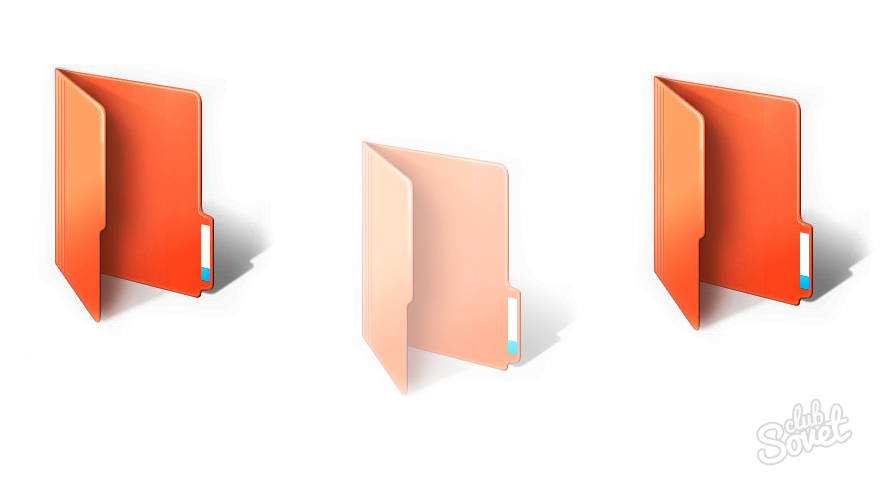
Виберіть тата та перейменуйте його "Важливо". Ми натискаємо на нього правою мишкою та спускаємося до команди "Властивості". У вікні, що відкривається, змініть параметр атрибута, активуючи приховані елементи - "важливо" зникне. Якщо папка не прихована, але вона придбала деяку прозорість - команду "Показати приховані файли, папки ..." активується в параметрах системи Windows, і вам потрібно видалити його. Перейдіть на панель керування, щоб переглянути, виберіть маленькі піктограми та відкрийте вікно Параметри папки. Далі, перейдіть на вкладку "Перегляд" та активуйте "Не показувати приховані файли ...". Прихована папка знайде пізніше, повертаючись до початкових налаштувань.

Если появилась иконка с тремя книжками, сложенными стопкой – архиватор установлен. Вернитесь к своей сверхсекретной папочке, кликнете мышкой и выберите из списка команду с иконкой WinRAR «Добавить в архив». Придумайте, если нужно, другое имя папочке, например: patch – данное название присутствует практически во всех приложениях. Далее выберите формат архива и установите пароль. При желании можете зашифровать имена файлов. Для хранения своего архивчика найдите укромное местечко где-нибудь в папке с файлами установленных программ на главном диске, тогда есть вероятность, что его не обнаружат и не удалят.
Нельзя не отметить – в интернете присутствует масса дополнительного софта для Windows. В том числе программы шифровальщики как для личных нужд, так и для рабочих моментов, однако без сильной надобности не стоит подвергать свой ПК вредоносному коду, который так и норовит просочиться в систему с сайтов данной тематики.



































